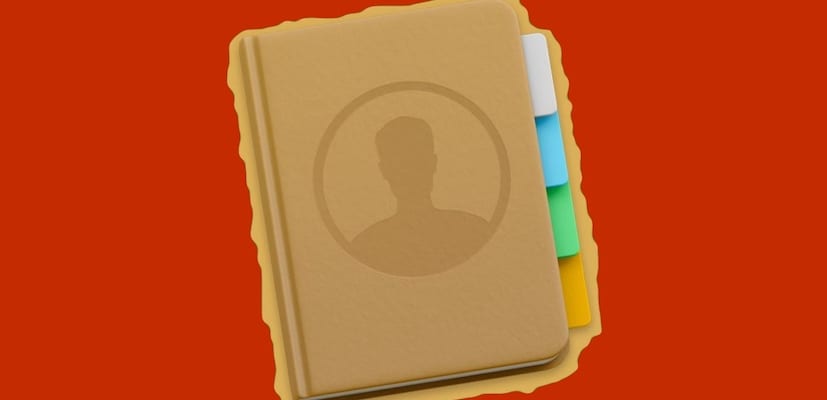
Es ist eine Funktion, die in macOS High Sierra schon lange auf halbem Weg war, aber zumindest in meinem Fall hat sie mir nicht ganz gefallen, da die Informationen, die wir aus sozialen Netzwerken heruntergeladen haben, nicht korrekt in die Kontaktdatenbank eingefügt wurden . Mit diesem Tutorial möchten wir die Informationen unserer Kontakte in sozialen Netzwerken herunterladen. Im Falle eines zufälligen Kontakts, dh Kontakt in unserer E-Mail (z. B. ein Familienmitglied oder ein Freund) und in sozialen Netzwerken, können wir das Foto auswählen dass wir es am liebsten mögen oder besser identifizieren.
Als erstes müssen wir vorläufige Kontrollen durchführen:
- Überprüfen Sie, ob wir unser Standardkonto korrekt zugewiesen habenDas heißt, das Konto, auf dem sich unsere Kontakte befinden. Dazu lesen Sie auf Kontakte, Einstellungen und im ersten Fenster lesen wir abschließend: Standardkonto. Dort müssen Sie unser Hauptkonto angeben, in meinem Fall das iCloud-Konto.
- Haben Sie soziale Netzwerke in macOS High Sierra registriert. Wir überprüfen dies, indem wir auf die Systemeinstellungen zugreifen - Internetkonten. Auf der linken Seite sehen wir die Dienste, die wir registriert haben. Wenn wir beispielsweise Facebook nicht registriert haben und die Kontakte mit Facebook-Fotos aktualisieren möchten, müssen wir auf die rechte Seite zugreifen und auf Facebook klicken. Der Assistent fragt uns nach Benutzername und Passwort und nach der Annahme wird der Dienst registriert.
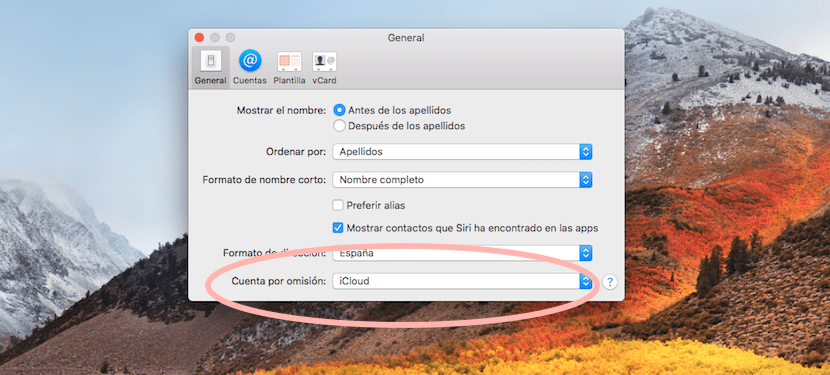
Nachdem wir nun unsere Hauptkontakte und unsere sozialen Netzwerke haben, können wir Kontakte synchronisieren und später das von uns zugewiesene Foto oder das Foto auswählen, das Sie in sozialen Netzwerken verwenden.
Klicken Sie auf die linke Seite des sozialen Netzwerks, das Sie synchronisieren möchten, ohne die Internetkonten zu verlassen. Nun sollte ein Bildschirm mit den zu synchronisierenden Daten geöffnet werden: Kontakte, Kalender, Benachrichtigungen usw. und unten rechts Kontakte aktualisieren. Wir klicken auf die Option und werden aufgefordert, diese zu bestätigen.
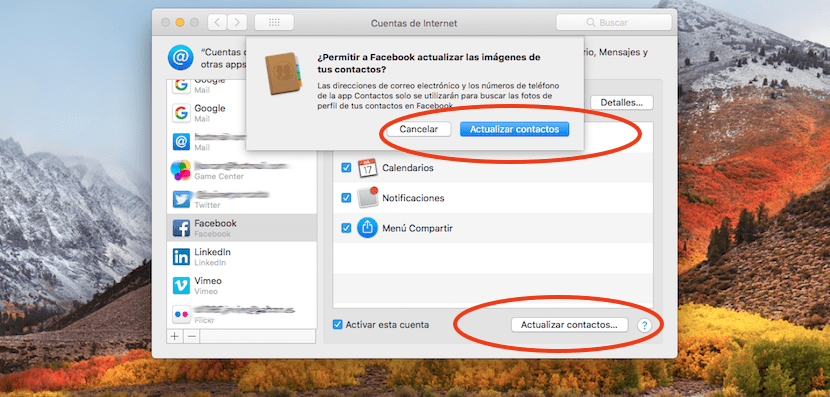
Jetzt müssen wir zwei Karten vom selben Benutzer haben, dh zwei Kontakte wie "Carmen López". Es ist am besten, beide Karten zusammenzuführen, um die Informationen zu sammeln. Wir drücken auf die beiden und aktivieren sofort danach die Tastenkombination Umschalt + Befehlstaste + L. Eine einzige Karte mit allen Informationen bleibt erhalten. Wir drücken auf Diese Karte bearbeiten und im mittleren Teil sollten zwei Optionen angezeigt werden: Informationen und Bild. Klicken Sie auf das Bild. Jetzt sehen wir das Foto von iCloud und das Foto von unserem sozialen Netzwerk, um das gewünschte auszuwählen. Danach akzeptieren wir und das Bild ändert sich sofort.